Remarque : Cet article a fait son temps et sera bientôt supprimé. Pour éviter les problèmes du type « Page introuvable », nous allons supprimer les liens inutiles. Si vous avez créé des liens vers cette page, nous vous conseillons de les supprimer afin de ne pas désorienter les utilisateurs.
Il existe deux façons de s’assurer qu’une présentation créée dans PowerPoint 2007 ou une version ultérieure peut être ouverte dans PowerPoint 2003 ou une version antérieure :
-
Dans PowerPoint 2007 ou version ultérieure : Enregistrez votre présentation au format de fichier PowerPoint 97-2003 (. ppt).
-
Dans powerpoint 2003 ou version antérieure: Installez les mises à jour et les convertisseurs pour votre version de PowerPoint qui vous permettent de visualiser le nouveau format de fichier (. pptx).
Enregistrer une présentation en fichier PowerPoint 97-2003
-
Dans PowerPoint 2013 ou une version plus récente, ouvrez la présentation que vous souhaitez ouvrir avec PowerPoint 97-2003.
-
Cliquez sur fichier > Enregistrer sous et choisissez l’emplacement où vous souhaitez enregistrer la présentation.
-
Dans la zone nom de fichier , entrez un nom pour votre présentation, ou acceptez le nom de fichier suggéré.
-
Dans Type, cliquez sur Présentation PowerPoint, puis sélectionnez Présentation PowerPoint 97-2003.
-
Cliquez sur Enregistrer.
Le fichier est enregistré en tant que fichier Présentation PowerPoint 97-2003 (.ppt) que vous pouvez ouvrir dans PowerPoint versions 97 à 2003.
Remarques : Pour plus d’informations sur l’utilisation des différents formats de fichiers, voir Ouvrir une présentation créée dans une autre version de PowerPoint. Vous pouvez également Vérifier si une présentation PowerPoint 2013 peut être ouverte dans PowerPoint 2003 ou version antérieure.
-
Aucun enregistrement en n’est nécessaire pour utiliser PowerPoint 2007 ou PowerPoint 2010 pour ouvrir des fichiers créés dans des versions plus récentes. Le format de fichier (. pptx) est déjà compatible avec PowerPoint 2013 et les versions plus récentes.
-
Une présentation intégrée PowerPoint 2013 ou une version plus récente risque de perdre des fonctionnalités et des effets lors de l’enregistrement dans PowerPoint 2003 ou une version antérieure. En effet, ces fonctionnalités ou effets ne sont pas disponibles dans les versions précédentes de PowerPoint. Pour plus d’informations sur les fonctionnalités qui peuvent être perdues, voir fonctionnalités de PowerPoint intégrées dans 2013 ou les versions plus récentes se comportent différemment dans les versions précédentes.
-
Les graphiques SmartArt et certains objets visuels disponibles dans les nouvelles versions de PowerPoint ne sont pas disponibles dans PowerPoint 97-2003. Quand vous enregistrez un fichier au format PowerPoint 97-2003, les objets graphique sont convertis en image bitmap, ce qui conserve leur apparence, mais limite les modifications pouvant leur être apportées.
-
-
Dans PowerPoint 2010, ouvrez la présentation que vous voulez enregistrer en tant que fichier PowerPoint 97-2003.
-
Cliquez sur le fichier > Enregistrer sous.
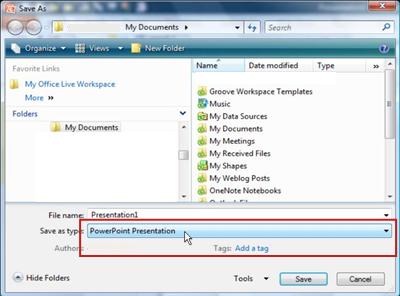
-
Dans la zone Nom de fichier, entrez un nom pour votre présentation ; si vous préférez accepter le nom de fichier suggéré, n’indiquez rien.
-
Dans la barre de navigation, sélectionnez l’emplacement où vous souhaitez enregistrer votre présentation ; si vous préférez accepter l’emplacement suggéré, n’indiquez rien.
-
À droite de type de fichier, cliquez sur Présentation PowerPoint, puis sélectionnez Présentation PowerPoint 97-2003.
-
Cliquez sur Enregistrer.
Le fichier est enregistré en tant que fichier Présentation PowerPoint 97-2003 (.ppt) que vous pouvez ouvrir dans PowerPoint versions 97 à 2003.
Important : PowerPoint 97-2003 ne reconnaît pas les graphiques SmartArt et les objets visuels plus récents qui sont disponibles dans PowerPoint 2010 et les convertir en bitmaps pour conserver leur apparence. Vous ne pouvez pas modifier certains aspects des bitmaps, tels que l’épaisseur du trait, la couleur de remplissage et d’autres PowerPoint 2010 propriétés spécifiques.
-
Dans Office PowerPoint 2007, ouvrez la présentation que vous voulez enregistrer en tant que fichier PowerPoint 97-2003.
-
Cliquez sur le bouton Microsoft Office

La boîte de dialogue Enregistrer sous s’affiche.
-
Dans la zone Nom de fichier, entrez un nom pour votre présentation ; si vous préférez accepter le nom de fichier suggéré, n’indiquez rien.
-
Dans la liste enregistrer dans , sélectionnez l’emplacement dans lequel enregistrer votre présentation, ou ne faites rien pour accepter l’emplacement suggéré.
-
Cliquez sur Enregistrer.
Le fichier est enregistré en tant que fichier Présentation PowerPoint 97-2003 (.ppt) que vous pouvez ouvrir dans PowerPoint versions 97 à 2003.
Important :
-
Une présentation intégrée à Office PowerPoint 2007 risque de perdre des fonctionnalités et des effets lors de l’enregistrement dans PowerPoint 2003 ou une version antérieure. Certaines de ces fonctionnalités ou effets n’étaient pas disponibles dans les versions antérieures de PowerPoint.
-
PowerPoint 97-2003 ne reconnaît pas les nouveaux graphiques SmartArt et objets visuels disponibles dans Office PowerPoint 2007, et les transforme en bitmaps pour conserver leur apparence. Vous ne pouvez pas modifier certains aspects des bitmaps, tels que l’épaisseur du trait, la couleur de remplissage et d’autres Office PowerPoint 2007 propriétés spécifiques.










